Как мы неоднократно упоминали, система Windows включает в себя множество инструментов, помогающих всем пользователям, и одним из этих важных инструментов является кнопка «Простота доступа», которая обычно появляется на экране входа в Windows 10 и предназначена специально для помощи инвалидам, поскольку включает в себя очень полезные функции для пожилых людей и инвалидов при их использовании. Для компьютера, например, усилитель текста, отображение клавиатуры на экране и инструмент «Экранный диктор» для чтения всех частей экрана, чтобы слепой пользователь мог их слышать ... и многое другое. параметры в этой кнопке.
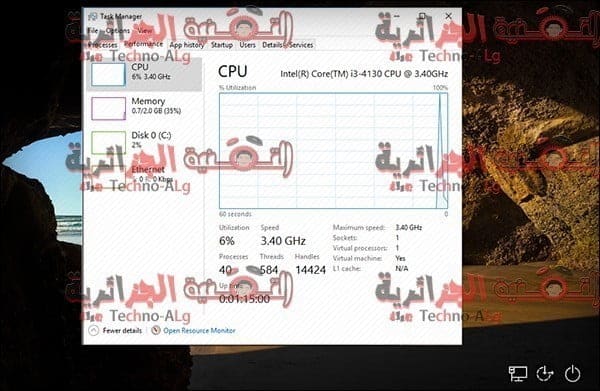
Но хотя это полезно и важно, большинство пользователей системы Windows вообще не используют, а некоторые из них даже не знают об этом. К счастью, в системе Windows есть лазейка, которая позволяет нам заменить эту кнопка с другой кнопкой, когда мы нажимаем ее, которая запускает любую программу на экране входа в систему. Итак, давайте посмотрим, как можно сделать этот особый трюк.
Идея этой темы заключается в том, что мы будем манипулировать кнопкой специальных возможностей, которая появляется внизу экрана входа в систему, где мы начинаем с изменения выполняемой функции, которая отображает вспомогательные средства для инвалидов, на другую функцию. , который должен запускать определенную программу на вашем компьютере, чтобы вы могли работать с ней без регистрации Entry, как показано на изображении выше. Что ж, давайте начнем прямо сейчас, чтобы рассмотреть шаги этого метода.
Первоначально нам нужно будет открыть редактор реестра, нажав кнопку с логотипом Windows + букву R на клавиатуре, чтобы показать нам окно «Выполнить», в котором мы набираем «regedit», а затем нажимаем кнопку Enter, чтобы открыть окно редактора реестра Windows. , в реестре вы перейдете по следующему пути:
HKEY_LOCAL_MACHINESOFTWAREMicrosoftWindows NTCurrentVersionImage File Execution Options
После доступа к файлу «Параметры выполнения файла изображения» мы создадим в нем новый подключ, щелкнув правой кнопкой мыши имя файла, а затем начав наводить указатель мыши на «Новый», а затем щелкнув «Ключ», после чего он попросит вас введите имя для нового ключа, поэтому введите имя «utilman» .exe ».
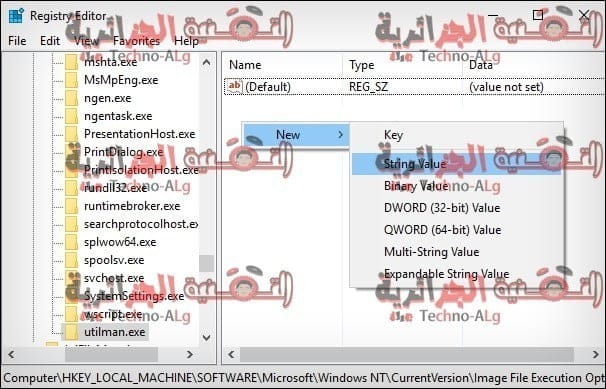
В ключе utilman.exe, который мы создали сейчас, мы щелкнем правой кнопкой мыши в любом пустом месте, затем наведем указатель мыши на параметр «Создать», и в нем мы щелкнем по строковому значению, чтобы создать новое значение. И когда он запрашивает имя, вы вводите имя «Отладчик», а затем нажимаете кнопку Enter, чтобы сохранить это новое значение.
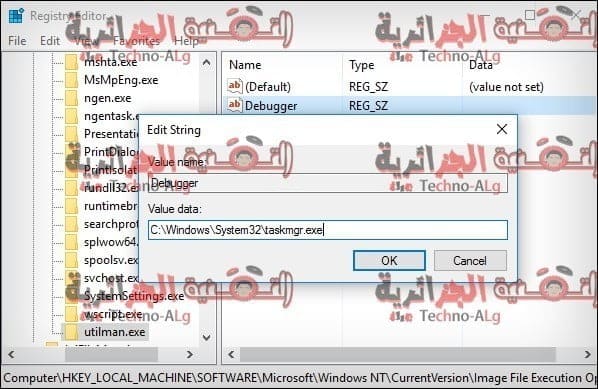
Теперь остается только выбрать программу, которую мы хотим запустить, когда мы нажимаем кнопку Ease of Access на экране входа в Windows 10, дважды щелкнув последовательно значение Debugger, после чего появится всплывающее окно, в котором мы введем значение в поле данных, указав путь для запуска существующей программы. У него есть значок запуска, заканчивающийся на «.exe».
Если вы не знаете, как получить доступ к этому пути, все, что вам нужно сделать, это щелкнуть правой кнопкой мыши значок программы на рабочем столе, а затем щелкнуть Свойства, чтобы показать нам всплывающее окно, через которое мы смотрим на поле Target, где то, что перед ним, - это путь к запуску программы.








Спасибо за эту замечательную тему